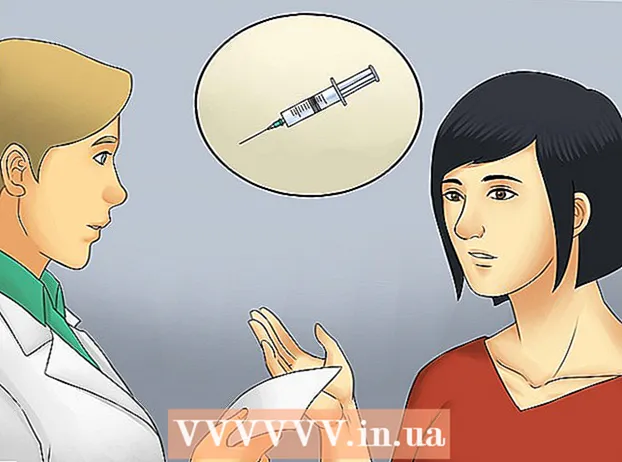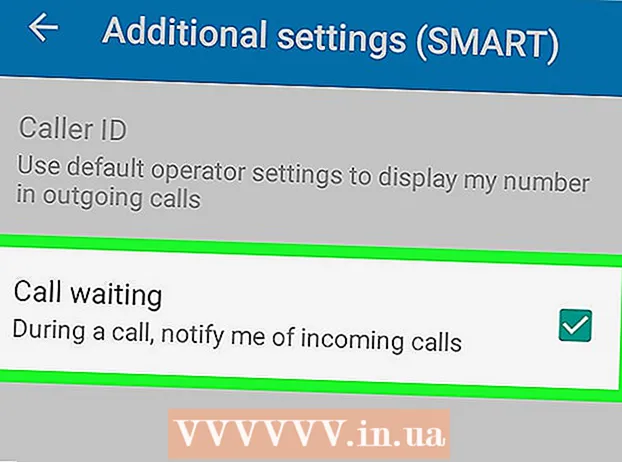நூலாசிரியர்:
Peter Berry
உருவாக்கிய தேதி:
11 ஜூலை 2021
புதுப்பிப்பு தேதி:
23 ஜூன் 2024

உள்ளடக்கம்
விண்டோஸ் அல்லது மேக் கணினியைப் பயன்படுத்தி நீங்கள் மறந்துவிட்ட வைஃபை கடவுச்சொல்லை எவ்வாறு கண்டுபிடிப்பது என்பதை இந்த கட்டுரை காட்டுகிறது. உங்கள் கணினியின் அமைப்புகளைப் பயன்படுத்தி அல்லது வைஃபை டிரான்ஸ்மிட்டரின் அமைப்புகள் பக்கத்தைப் பார்வையிடுவதன் மூலம் இதைச் செய்யலாம். எந்த முறையும் செயல்படவில்லை என்றால், சாதனத்தின் இயல்புநிலை கடவுச்சொல்லை மீட்டமைக்க வைஃபை டிரான்ஸ்மிட்டரின் அமைப்புகளை மீட்டமைக்கவும். இருப்பினும், மொபைல் சாதனத்தில் வயர்லெஸ் நெட்வொர்க் கடவுச்சொல்லை நீங்கள் கண்டுபிடிக்க முடியாது.
படிகள்
5 இன் முறை 1: வைஃபை டிரான்ஸ்மிட்டரின் இயல்புநிலை கடவுச்சொல்லைப் பயன்படுத்தவும்
திரைக்கு கீழே பணிப்பட்டியின் வலது பக்கத்தில். இது வைஃபை மெனுவைக் கொண்டுவரும்.
- நீங்கள் கடவுச்சொல்லை மறந்துவிட்ட Wi-Fi நெட்வொர்க்குடன் இணைக்கும்போது மட்டுமே இந்த முறை பயனுள்ளதாக இருக்கும்.
- ஒரு கேபிளுக்கு அடுத்ததாக கணினித் திரை ஐகானைக் கண்டால், நீங்கள் ஈதர்நெட் வழியாக வைஃபை டிரான்ஸ்மிட்டருடன் இணைக்கப்பட்டுள்ளீர்கள். வைஃபை கடவுச்சொல்லைக் கண்டுபிடிக்க நீங்கள் ஈதர்நெட் இணைப்பைப் பயன்படுத்த முடியாது.

கண்டுபிடிப்பாளர். உங்கள் மேக்கின் கப்பல்துறை பிரிவில் நீல முகம் ஐகானுடன் ஃபைண்டர் பயன்பாட்டைக் கிளிக் செய்க.- மேக்கில், வைஃபை கடவுச்சொல்லைக் கண்டுபிடிக்க நீங்கள் வைஃபை நெட்வொர்க்குடன் இணைக்கப்பட வேண்டியதில்லை.
கிளிக் செய்க போ (செய்ய) மேக் திரையின் மேல்-இடது மூலையில் உள்ள தேர்வுகளின் வரிசையில்.

கிளிக் செய்க பயன்பாடுகள் (பயன்பாடுகள்) மெனுவில் போ காட்டுகிறது.
பயன்பாட்டை இருமுறை கிளிக் செய்யவும் கீச்சின் அணுகல் (விசை அணுகல்) பயன்பாடுகள் கோப்புறையில் ஒரு முக்கிய ஐகானுடன்.

பிணைய பெயரைக் கண்டுபிடித்து இரட்டை சொடுக்கவும். உங்கள் மேக் வைஃபை நெட்வொர்க்குடன் இணைக்கும்போது நீங்கள் காணும் பெயர் இது.- குழுவில் கிளிக் செய்வதன் மூலம் நீங்கள் கீச்சின் பட்டியலை அகர வரிசைப்படி வடிகட்டலாம் பெயர் (பெயர்) கீச்சின் சாளரத்தின் மேலே உள்ளது.
பிணைய சாளரத்தின் அடியில் "கடவுச்சொல்லைக் காட்டு" என்ற பெட்டியை சரிபார்க்கவும்.
கேட்கும் போது நிர்வாகியின் கடவுச்சொல்லை உள்ளிடவும். உங்கள் மேக்கில் உள்நுழைய நீங்கள் பயன்படுத்தும் கடவுச்சொல் இது. சரியான நிர்வாகியின் கடவுச்சொல்லை உள்ளிட்டு, கடவுச்சொல் புலத்தில் வைஃபை நெட்வொர்க் கடவுச்சொல் தோன்றும். விளம்பரம்
5 இன் முறை 4: வைஃபை டிரான்ஸ்மிட்டரின் அமைப்புகள் பக்கத்தைப் பயன்படுத்தவும்
கணினியை வைஃபை டிரான்ஸ்மிட்டருடன் இணைக்கவும் ஈதர்நெட் வழியாக. உங்கள் வைஃபை கடவுச்சொல் தெரியாமல், கணினி இணையத்துடன் இணைக்கப்படவில்லை, உங்களை இணைக்க ஈதர்நெட் மட்டுமே வழி.
- ஒரு மேக்கில், நீங்கள் ஈத்தர்நெட் கேபிளை இணைக்க முன் யூ.எஸ்.பி-சி (அல்லது தண்டர்போல்ட் 3) அடாப்டருக்கு கூடுதல் ஈதர்நெட்டை வாங்க வேண்டும்.
- ஈத்தர்நெட் விருப்பம் வேலை செய்யவில்லை என்றால், இயல்புநிலை அமைப்புகளை மீட்டமைக்க நீங்கள் வைஃபை டிரான்ஸ்மிட்டரை மீட்டமைக்க வேண்டும்.
வைஃபை டிரான்ஸ்மிட்டரின் ஐபி முகவரியைக் கண்டறியவும். வைஃபை டிரான்ஸ்மிட்டரின் அமைப்புகள் பக்கத்தை அணுக, உங்கள் சாதனத்தின் ஐபி முகவரியை நீங்கள் அறிந்திருக்க வேண்டும்:
- விண்டோஸ் - திற தொடங்குகியர் ஐகானைக் கிளிக் செய்க அமைப்புகள் (அமைப்புகள்), தேர்ந்தெடுக்கவும் நெட்வொர்க் & இணையம் (நெட்வொர்க் மற்றும் இணையம்), பின்னர் அது உங்கள் பிணைய பண்புகளைக் காண்க (உங்கள் பிணைய பண்புகளைக் காண்க) மற்றும் "இயல்புநிலை நுழைவாயில்" க்கு அடுத்த முகவரியைக் காண்க.
- மேக் - திற ஆப்பிள் மெனு, கிளிக் செய்க கணினி விருப்பத்தேர்வுகள் (கணினி விருப்பத்தேர்வுகள்), தேர்ந்தெடுக்கவும் வலைப்பின்னல் (நெட்வொர்க்), தேர்ந்தெடுக்கவும் மேம்படுத்தபட்ட (மேம்பட்டது), அட்டையைத் தேர்ந்தெடுக்கவும் TCP / IP "திசைவி:" இன் வலதுபுறத்தில் எண்ணைத் தேடுங்கள்:
- வைஃபை டிரான்ஸ்மிட்டருக்கான பொதுவான முகவரி பொதுவாக இருக்கும் 192.168.0.1, 192.168.1.1, 192.168.2.1 மற்றும் 10.0.0.1 ஆப்பிள் வைஃபை டிரான்ஸ்மிட்டர்.
- சில வைஃபை டிரான்ஸ்மிட்டர்களுடன், ஐபி முகவரி வழக்கமாக சாதனத்தின் பக்கத்தில் ஒரு ஸ்டிக்கரில் காணப்படுகிறது.
வைஃபை டிரான்ஸ்மிட்டரின் அமைப்புகள் பக்கத்திற்குச் செல்லவும். உங்களுக்கு பிடித்த வலை உலாவியைத் திறந்து சாதனத்தின் ஐபி முகவரியை முகவரி பட்டியில் உள்ளிடவும்.
- இந்த படிநிலையைச் செய்ய நீங்கள் எந்த இணைய உலாவியையும் பயன்படுத்தலாம்.
வைஃபை டிரான்ஸ்மிட்டரின் அமைப்புகள் பக்கத்தில் நுழைகிறது. சரியான முகவரியை உள்ளிட்ட பிறகு, பயனர்பெயர் மற்றும் கடவுச்சொல்லை உள்ளிடுமாறு கேட்கப்படுவீர்கள்; அப்படியானால், சாதனத்தின் நற்சான்றுகளைப் பயன்படுத்தவும். இந்தத் தகவல் வைஃபை நெட்வொர்க்குடன் இணைக்க நீங்கள் பயன்படுத்துவதில் இருந்து வேறுபட்டது.
- இயல்புநிலை பயனர்பெயர் பொதுவாக நிர்வாகம் இயல்புநிலை கடவுச்சொல் நிர்வாகம், கடவுச்சொல், அல்லது காலியாக விடவும். வைஃபை டிரான்ஸ்மிட்டரை அமைத்த பிறகு பெரும்பாலான பயனர்கள் இதை மாற்றுவர்; இருப்பினும், பயனர்பெயர் மற்றும் கடவுச்சொல்லை நினைவில் கொள்ள முடியாவிட்டால், நீங்கள் வைஃபை டிரான்ஸ்மிட்டரை மீட்டமைக்க வேண்டும்.
- உங்கள் இயல்புநிலை உள்நுழைவு தகவலை நீங்கள் மாற்றவில்லை எனில், அதை உங்கள் சாதனத்துடன் அல்லது சாதனத்தில் வந்த ஆவணங்களில் காணலாம்.
"வயர்லெஸ்" பகுதிக்குச் செல்லவும். வைஃபை திசைவியின் அமைப்புகள் பக்கத்தில் உள்நுழைந்ததும், "வயர்லெஸ்" அல்லது "வைஃபை" பிரிவைத் தேடுங்கள். இந்த படி வழக்கமாக பக்கத்தின் மேலே உள்ள குறிச்சொல்லைக் கிளிக் செய்வதன் மூலம் அல்லது மெனுவில் பார்ப்பதன் மூலம் செய்யப்படுகிறது.
- ஒவ்வொரு வைஃபை திசைவியின் அமைப்புகள் பக்கத்தின் தோற்றமும் வேறுபடலாம், ஒருவேளை நீங்கள் முதலில் சில வேறுபட்ட மெனுக்களை உருட்ட வேண்டும்.
- வைஃபை திசைவி கடவுச்சொல்லை வைஃபை டிரான்ஸ்மிட்டர் அமைப்புகள் பக்கத்தின் மேலேயும் காட்டலாம்.
கடவுச்சொல்லைக் கண்டறியவும். "வயர்லெஸ்" பக்கத்தில், உங்கள் வயர்லெஸ் நெட்வொர்க்கின் (எஸ்.எஸ்.ஐ.டி) பெயரையும், பாதுகாப்பு அல்லது குறியாக்க வகைகளையும் (WEP, WPA, WPA2, அல்லது WPA / WPA2 போன்றவை) காண்பீர்கள். பாதுகாப்பு விருப்பத்திற்கு அருகில், நீங்கள் "கடவுச்சொல்" அல்லது "கடவுச்சொல்" என்ற புலத்தைக் காண்பீர்கள். இது உங்கள் வயர்லெஸ் நெட்வொர்க் கடவுச்சொல் புலம். விளம்பரம்
5 இன் 5 முறை: வைஃபை டிரான்ஸ்மிட்டரை மீட்டமைக்கவும்
இந்த முறையை எப்போது பயன்படுத்த வேண்டும் என்பதை அறிந்து கொள்ளுங்கள். இந்த கட்டுரையில் விவரிக்கப்பட்டுள்ள வழிகளைப் பயன்படுத்தி நீங்கள் வைஃபை திசைவி கடவுச்சொல்லை மீட்டெடுக்க முடியாவிட்டால், உங்கள் வைஃபை கடவுச்சொல்லை மீட்டெடுக்க முடியாது, மேலும் நீங்கள் வைஃபை டிரான்ஸ்மிட்டரை மீட்டமைக்க வேண்டும்.
- வைஃபை டிரான்ஸ்மிட்டரை மீட்டமைப்பது உங்கள் தற்போதைய கடவுச்சொல்லை திரும்பப் பெற உங்களுக்கு உதவாது, ஆனால் வைஃபை டிரான்ஸ்மிட்டர் சாதனத்தின் கீழ் அல்லது பின்புறத்தில் அச்சிடப்பட்ட இயல்புநிலை கடவுச்சொல்லை மீட்டமைக்கும்.
- வைஃபை டிரான்ஸ்மிட்டரை மீட்டமைப்பது வயர்லெஸ் நெட்வொர்க்கிலிருந்து சாதனங்களைத் துண்டிக்கும். இந்த காரணத்திற்காக, நீங்கள் வழி இருக்கும்போது மட்டுமே வைஃபை டிரான்ஸ்மிட்டரை மீட்டமைக்க வேண்டும்.
வைஃபை டிரான்ஸ்மிட்டரின் "மீட்டமை" பொத்தானைக் கண்டறியவும். இந்த பொத்தான் வழக்கமாக சாதனத்தின் பின்புறத்தில் இருக்கும். "மீட்டமை" பொத்தானை அழுத்த உங்களுக்கு பேப்பர் கிளிப் அல்லது ஊசி தேவைப்படலாம்.
வைஃபை டிரான்ஸ்மிட்டர் முழுவதுமாக மீட்டமைக்கப்படுவதை உறுதிப்படுத்த "மீட்டமை" பொத்தானை குறைந்தது 30 விநாடிகள் அழுத்திப் பிடிக்கவும்.
- சாதனம் மீட்டமைக்கப்படும் போது வைஃபை டிரான்ஸ்மிட்டரில் உள்ள ஒளி ஒளிரும் அல்லது சிறிது நேரத்தில் அணைக்கப்படும்.
வைஃபை டிரான்ஸ்மிட்டரின் இயல்புநிலை உள்நுழைவு தகவலைக் கண்டறியவும். இந்த தகவல் பொதுவாக சாதனத்தின் அடியில் காணப்படுகிறது மற்றும் பின்வருவனவற்றை உள்ளடக்குகிறது:
- பிணைய பெயர் (பிணைய பெயர்) அல்லது SSID வைஃபை மெனுவில் நீங்கள் காணும் பிணையத்தின் இயல்பு பெயர்.
- கடவுச்சொல் அல்லது விசை (கடவுச்சொல்) - பிணையத்திற்கான இயல்புநிலை கடவுச்சொல்.
பிணைய இணைப்புகள். நீங்கள் கடவுச்சொல்லை உள்ளிடும்போது, வைஃபை டிரான்ஸ்மிட்டருக்கு கீழே அச்சிடப்பட்ட இயல்புநிலை கடவுச்சொல்லைப் பயன்படுத்துவீர்கள்.
- நீங்கள் இணையத்துடன் இணைவதற்கு முன்பு கடவுச்சொல்லை மாற்றலாம்.
ஆலோசனை
- உங்கள் கடவுச்சொல்லை மீட்டமைத்தால், கடிதங்கள், எண்கள் மற்றும் சிறப்பு எழுத்துகளுடன் யூகிக்க கடினமாக இருக்கும் கடவுச்சொல்லை உருவாக்க நினைவில் கொள்ளுங்கள். உங்கள் தனிப்பட்ட தகவலின் அடிப்படையில் கடவுச்சொல் அமைக்கப்படவில்லை என்பதை உறுதிப்படுத்தவும்.
எச்சரிக்கை
- நீங்கள் பயன்படுத்த விரும்பாத பிணையத்திற்கான கடவுச்சொல்லைக் கண்டுபிடிக்க முயற்சிக்காதீர்கள்.
- மொபைல் தளங்களில் வயர்லெஸ் நெட்வொர்க் கடவுச்சொல்லை மீண்டும் கண்டுபிடிக்க முடியாது.